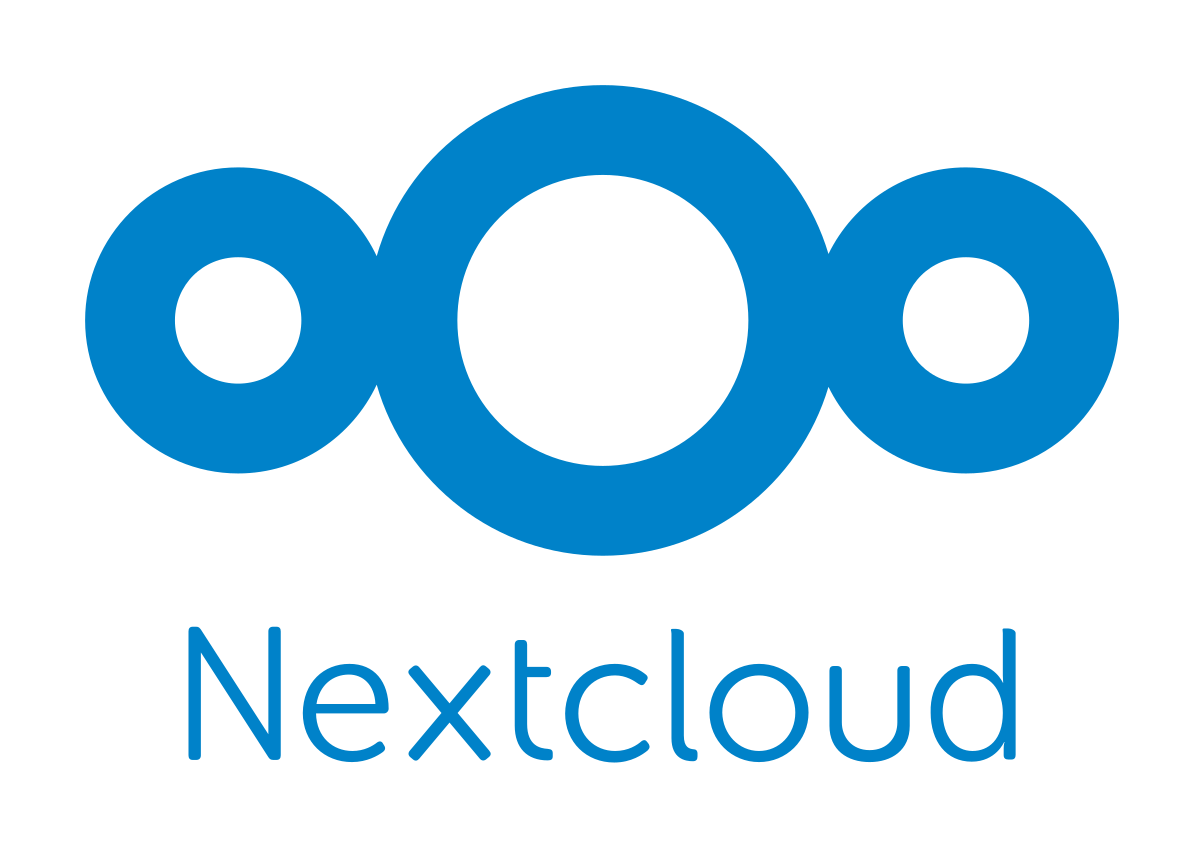Não encontrei nenhum guia simples em português de como instalar o Nextcloud em um servidor Linux e resolvi fazer meu próprio guia.
Recentemente a notícia de que o Google Photos passará a ser limitado pegou muitos de surpresa. Um dos seus principais pontos positivos frente a concorrência deixará de existir.
Tudo isso ocorre em meio a grande preocupação com a privacidade online e aos vazamentos de dados cada vez mais comuns. Gerenciando sua própria nuvem, você tem total controle sobre seus dados. Ainda existirão problemas envolvendo a segurança, mas se você está disposto a encarar o desafio, você está no lugar certo.
Não sou nenhum especialista em Linux, mas vamos ao que interessa.
Em meu caso, utilizei uma instalação limpa do Linux Mint 20.1, mas as etapas a seguir funcionarão perfeitamente em outras distros como Ubuntu e distros baseadas em Debian.
- Instalando seu LAMP
Primeiramente você precisará instalar e configurar seu servidor WEB, que é conhecido popularmente como pilha LAMP ( sigla para Linux/Apache/MySQL/PHP ) nos sistemas Linux.
Em seu terminal digite o seguinte comando:
sudo apt updatesudo apt install apache2 mariadb–server libapache2–mod–php7.4Precisaremos de alguns módulos extras do PHP para o bom funcionamento do Next Cloud. Ainda no terminal digite:
sudo apt install php7.4–gd php7.4–mysql php7.4–curl php7.4–mbstring php7.4–intl php7.4–gmp php7.4–bcmath php–imagick php7.4–xml php7.4–zipEm seguida, iniciaremos o serviço do MySQL, além de criar usuário e um banco de dados que será utilizado. Para isso utilize os seguintes comandos:
sudo /etc/init.d/mysql startO próximo comando iniciará a interface de linha de comando (CLI) do MySQL:
sudo mysql –uroot –pUma nova tela de prompt surgirá (caso peça para entrar uma senha, apenas ignore e tecle Enter). Insira o comando:
USER ‘nome_de_usuário_do_banco_de_dados’@‘localhost’ IDENTIFIED BY ‘senha_do_usuário_do_banco_de_dados’;
CREATE
que criará um novo usuário. Lembre de anotar o usuário e a senha para uso futuro. Você precisará criar agora o banco de dados, que se chamará “nextcloud” (ou outro nome caso você queira). Para isso digite o comando:
DATABASE IF NOT EXISTS nextcloud CHARACTER SET utf8mb4 COLLATE utf8mb4_general_ci;
CREATE
Agora concederemos ao usuário criado, acesso total ao banco de dados “nextcloud” com o seguinte comando:
ALL PRIVILEGES ON nextcloud.* TO ‘nome_de_usuário_do_banco_de_dados’@‘localhost’;
GRANT
E finalmente atualizaremos os privilégios de usuários com o comando e sairemos da CLI do MySQL:
FLUSH PRIVILEGES;
quit;
Reiniciaremos o serviço do apache para que todos os módulos sejam carregados corretamente com o comando:
sudo systemctl restart apache2
Pronto, com isso você finalizou a instalação e configuração básica de sua pilha LAMP, mas agora iremos ao que realmente interessa: instalar nosso servidor NextCloud.
2. Instalando o NextCloud
Começaremos baixando a última versão disponível do NextCloud. Ainda no seu terminal use o comando a seguir:
https://download.nextcloud.com/server/releases/nextcloud-21.0.0.zip
wget
Descomprima o arquivo zipado com o seguinte comando:
unzip nextcloud-21.0.0.zip
Agora copie o conteúdo descomprimido para a raiz do seu servidor WEB
sudo cp -r nextcloud /var/www/html
Para que funcione devidamente o NextCloud requer que seu diretório seja propriedade do usuário www-data, que nada mais é que o usuário de seu servidor WEB. Faremos isso com o comando
sudo chown -R www-data:www-data /var/www/html/nextcloud
Se você tiver seguido o tutorial à risca, sua instalação do NextCloud já estará acessível através de seu navegador de internet. Na barra de endereços, entre em http://localhost/nextcloud (ou http://ip-da-maquina-remota/nextcloud caso esteja acessando remotamente) e a seguinte tela deverá aparecer:
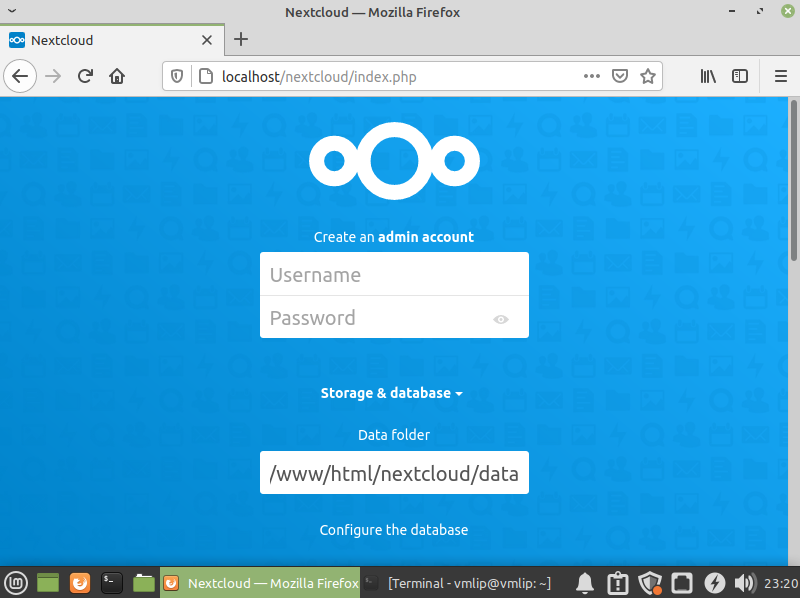
Digite o nome de usuário e senha para sua conta NextCloud (não confundir com nome de usuário e senha de seu banco de dados). E logo abaixo temos o caminho padrão para os dados de sua instalação. Neste tutorial apenas deixaremos do jeito que está.
Rolando um pouco abaixo a tela, configuraremos nome do banco de dados (que utilizamos nextcloud) e usuário e senha do banco de dados (aqueles que criamos lá em cima, que eu pedi para guardar para mais tarde).
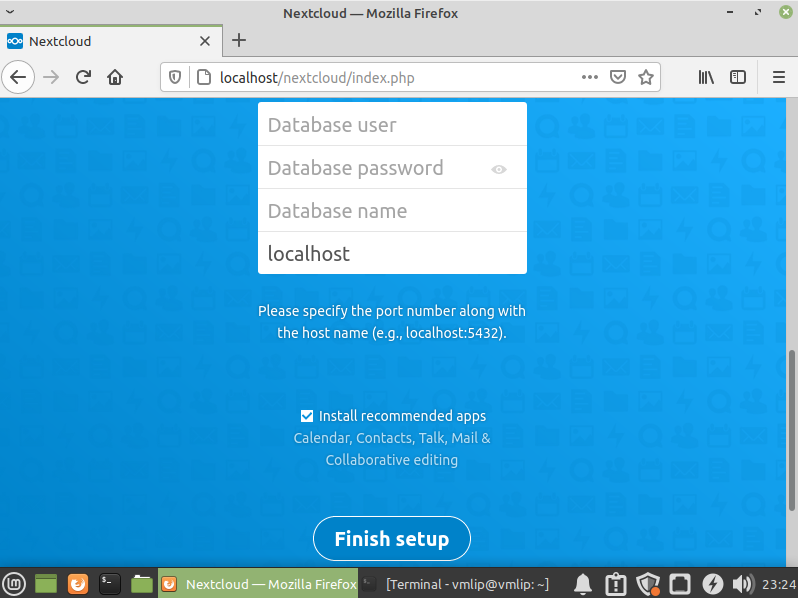
É só preencher tudinho que não tem erro. Deixe marcada a opção de instalar os apps recomendados e finalize a instalação.
Logo mais você será recebido por uma tela de boas vindas e aí é só começar a usar sua nuvem pessoal e caseira. Envie vídeos, fotos, documentos e o que mais desejar. E é isso que temos para hoje. Talvez eu atualize este tutorial mais pra frente, ensinando como configurar para que seja acessado remotamente, mas por enquanto eu fico por aqui.
Abraços!